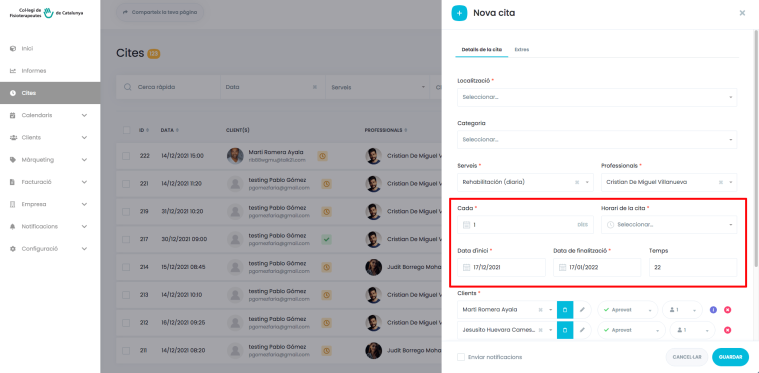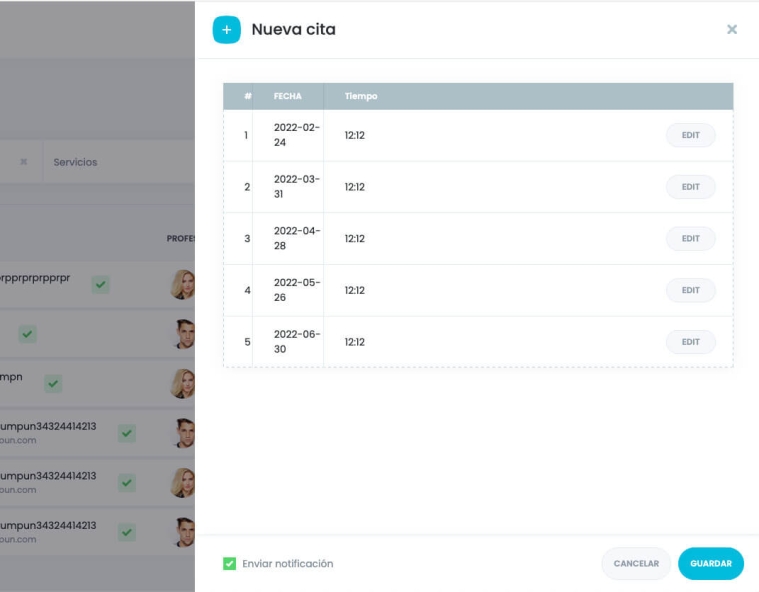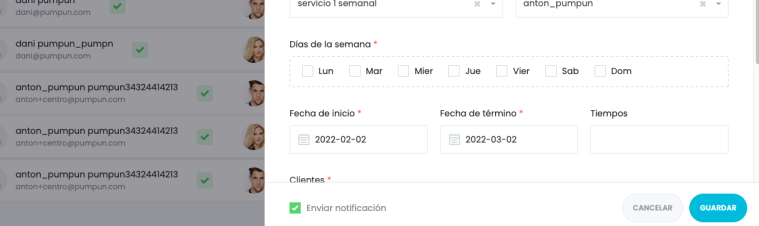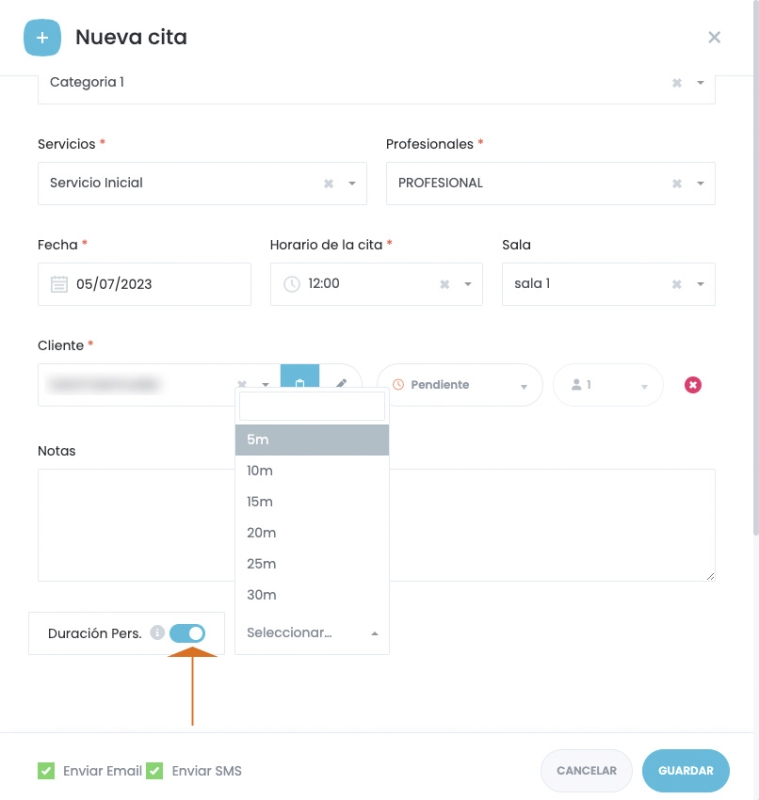CREAR O MODIFICAR CITES DES D’ADMINISTRACIÓ
Procediment accessible solo mitjançant Web per usuaris/as autorizados
Al panell d’administració, podeu veure una llista de totes les cites al menú Cites. Mitjançant la cerca i els filtres convenients, podeu trobar fàcilment qualsevol cita que desitgi. Podeu ordenar la llista amb el marcatge ASC i DESC per a totes les columnes.
Pots editar o eliminar qualsevol cita aquí. Per fer-ho, simplement feu clic a les opcions al capdavant de la cita i feu clic al botó Edita o Suprimeix d’acord amb la pàgina desplegable.
També podeu seleccionar i eliminar cites de forma massiva. A més, quan feu clic a la icona a la columna de la llista PAGAMENT, veureu la Informació de pagament detallada. Pots canviar l’estat de pagament, preu o pagament segons calgui.
CREANT CITES
Podeu crear una nova cita des del backend. Feu clic al botó «NOVA CITA» per fer-ho.
A la finestra emergent, seleccioneu Localització primer. Després de seleccionar les categories de servei, seleccioneu el servei final i Professional. Després, la data i l’hora en què començarà la cita.
Les opcions de data i hora estan disponibles segons el full de temps, els dies festius i els dies especials. Si configures el diumenge com a no laborable, no hi haurà franja horària per a aquest dia.
Si un altre client ha reservat a una franja horària, no podràs crear una segona cita en aquesta franja horària, ja que aquesta hora està bloquejada.
Si el servei seleccionat té la capacitat per a grups, llavors podeu incloure diversos clients a la mateixa cita.
AFEGINT CLIENTS
En una cita de grup podeu afegir una quantitat de Clients que s’adapta la capacitat del centre. Aquesta capacitat depèn de la configuració del servei (Per a més informació cliqueu aquí)
Si el client ha creat la cita des de la zona pública de la seva plataforma pot informar del nombre de persones que l’acompanyaran. Aquesta quantitat es comprovarà amb la capacitat del servei.
Si el servei permet incloure extres, podeu afegir i editar-los des de la pestanya Extres.
Si “Executar fluxos de treball en desar” no està marcat a la casella de verificació, a la zona inferior, les notificacions no s’enviaran si va fer canvis manuals a la cita. Si vols enviar notificacions configurades mitjançant un flux de treball, és important que no desmarquis aquesta casella de verificació abans de desar la cita.
Diversos clients en una cita
A continuació podreu veure al vídeo com apuntar més d’una persona en una cita si el servei ho permet
CITES SENSE SALES
No és obligatori que a la cita es marqui la sala on s’efectuarà, ja que els serveis poden no tenir associat una sala, com es mostra al següent vídeo.
CITES MENSUALS RECURRENTS
Si el servei que tries és un servei mensual recurrent, se t’obriran les opcions següents, cadascuna permet la creació de totes les cites mitjançant una lògica diferent:
Dia específic: podeu especificar els dies específics que voleu de l’1 al 31 a la propera selecció. Per exemple, si voleu repetir aquesta cita 5, 10 i 15 cada mes seleccionareu les opcions 5, 10 i 15 a la propera selecció.
La resta d’opcions (primer, segon, tercer, quart i últim) en combinació amb la casella següent permet crear aquestes cites recurrents el primer dilluns de cada mes o el darrer dijous de cada mes, per exemple.
Després de triar la lògica per escollir els dies marcarà la data dinici i la data de finalització. Segons aquests paràmetres la plataforma calcularà les cites i se les mostrarà en pantalla quan feu clic sobre desar. En aquesta pantalla podeu editar individualment cada cita generada abans d’acceptar-ne la creació.
CITES PERIÒDIQUES SETMANALS
En aquest cas, podreu triar els dies de la setmana. Després d’escollir els dies de la setmana, podeu establir l’hora d’inici. Finalment, seleccioneu una data dinici i una data de finalització i la quantitat de cites que vol que es repeteixi. La plataforma calcularà les cites i les mostrarà perquè pugui canviar les que vulgui.
CITES PERIÒDIQUES DIÀRIES
En afegir una cita periòdica diària, primer heu de determinar quants dies es repetirà la seva cita. Si escolliu cada 1 dia, vol dir que les seves cites es repetiran cada dia. Si opteu per fer-ho cada 2 dies, es repetirà cada 2 dies. També haureu d’incloure l’hora, la data d’inici i la data de finalització perquè la plataforma pugui calcular i mostrar les cites generades. També podeu afegir el nombre de cites que voleu com a màxim.
TEMPS DE CITA PERSONALITZAT
En afegir una nova cita, a la part de baix del tot de les dades de la reserva hi ha un selector, que en activar-lo es podrà establir per a aquesta cita en concret, la durada del servei que es vulgui en el moment de fer la reserva de la cita.